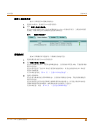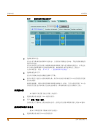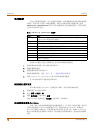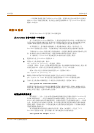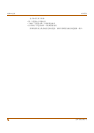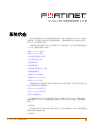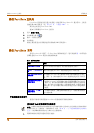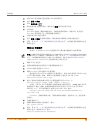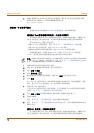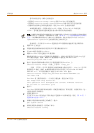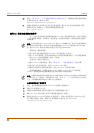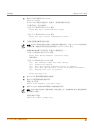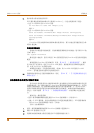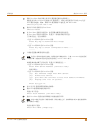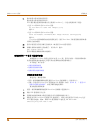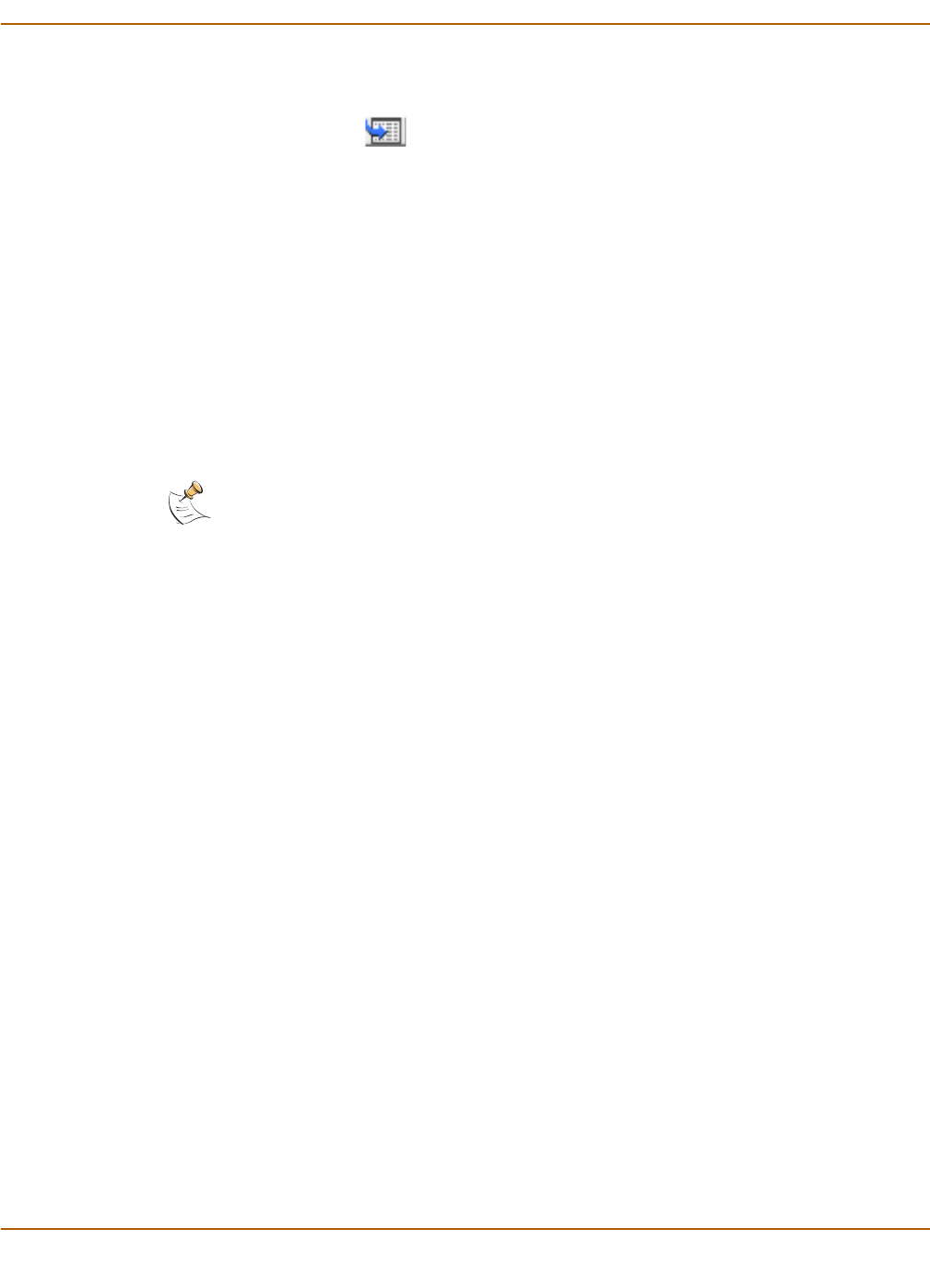
系统状态 修改 FortiGate 固件
FortiGate-500 安装和配置指南
77
2 使用 admin 管理员帐号登录到基于 Web 的管理程序。
3 进入 系统 > 状态。
4 单击 固件升级 。
5 输入固件升级文件的文件名,或者单击 浏览 然后定位那个文件。
6 单击确定。
FortiGate 设备将上载固件映像文件,升级到新的固件版本,重新启动,然后显示
FortiGate 登录界面。这一步骤需要数分钟时 间。
7 登录到基于 Web 的管理程序。
8 进入 系统 > 状态检查固件的版本,确认固件的升级版本已经成功地安装了。
9 使用 第 99 页 “ 手工更新病毒 防护定义和攻击定义” 中的操作更新病毒防护定义
和攻击定义。
使用 CLI 升级固件
必须有一个可以从 FortiGate 连接到的 TFTP 服务器才能按照下述步骤升级。
1 确保 TFTP 正在运行。
2 将新的固件映像文件拷贝到 TFPT 服务器的根目录下。
3 用 admin 帐号登录到 FortiGate。
4 确保 FortiGate 可以连接到 TFTP 服务器。
确认您可以从 FortiGate 连接到 TFTP 服务器上。具体方法是使用以下命令 ping 运
行 TFPT 服务的电脑。例如,如果 TFTP 服务器的 IP 地址是 192.168.1.168:
execute ping 192.168.1.168
5 输入下述命令将固件映像文件从 TFPT 服务器拷贝到 FortiGate 上:
execute restore image < 名称 _ 字符串 > <tftp_ip>
<名称_字符串> 是TFTP服务器上的固件映像文件的文件名, <tftp_ip> 是TFTP
服务器的 IP 地址。例如,如果固件映像文件的文件名是 FGT-60-v236-build068-
FORTINET.out ,TFTP 服务器的 IP 地址为 192.168.1.168,输入:
execute restore image FGT-60-v236-build068-FORTINET.out
192.168.1.168
FortiGate 上载固件映像文件,升级到新版本的固件,重新启动。这一过程需要一
些时间。
6 重新连接到 CLI。
7 要确认新版本的固件已经加载了,输入:
get system status
8 使用 第 99 页 “ 手工更新病毒 防护定义和攻击定义” 中的操作更新病毒防护定义
和攻击定义,或者使用 CLI,输入
execute updatecenter updatenow
注意:安装固件将使用您所安装的固件中包含的病毒防护定义和攻击定义替换您当前的病毒防护
定义和攻击定义。当您安装一个新的固件时,使用 第 99 页 “ 手工更新病毒防护定义和攻击
定义” 中的步骤确保病毒防护定义和攻击定义是最新的。您也可以使用 CLI 命令
execute
updatecenter updatenow
更新病毒防护定义和攻击定义。